最高のKodiアドオンを探しているなら3D映画、あなたは正しい場所に来ました。 Kodiシーンを検索して、さまざまな3Dコンテンツを含む5つのアドオンを見つけました。テレビ、コンピューター画面、ビデオプロジェクターなど、あらゆる種類の手頃な価格の3D対応ディスプレイの登場により、自宅で3D映画を見ることがますます一般的になっています。 3D BluRayディスクやプレーヤーもあります。では、3DコンテンツをKodiから直接入手してみませんか?

本日の記事では、まず3Dについて説明しますビデオ、その仕組み、それを楽しむために必要なもの。次に、中核となるテーマに飛び込み、3D映画用に見つかった最高の4つのアドオンを紹介します。それぞれについて説明した後、どの3Dコンテンツを見つけることができるか、どこで見つけることができるかを説明します。私たちのすべての選択肢は3Dムービーよりも多くのものを提供するため、他の機能も簡単に紹介します。また、試してみたいと思うかもしれないので、4つのアドオンのそれぞれについて詳細なインストール手順も示します。結論を出す前に、みんなの燃えるような質問に答えようとします:「どれが一番いい?」
30日間無料のVPNを取得する方法
たとえば、旅行中に短時間VPNが必要な場合は、トップランクのVPNを無料で入手できます。 ExpressVPNには30日間の返金保証が含まれています。 サブスクリプションの料金を支払う必要がありますが、それは事実ですが、 30日間のフルアクセス、その後全額払い戻しのためにキャンセルする。質問なしのキャンセルポリシーは、その名の通りです。
コンテンツをストリーミングするときにプライバシーを保護するには、VPNを使用します
あなたがしていることを保持したい場合インターネットサービスプロバイダーの精査を避けるか、オンラインでのセキュリティレベルを単純に向上させるには、VPNを使用する必要があります。 ISPが誰かが契約条件に違反しているのではないかと疑うと、速度を落とす、著作権侵害の通知を送信する、またはサービスを中断することで対応できます。これらの迷惑を避けたい。
VPNはすべてを暗号化してプライバシーを保護します強力なアルゴリズムを使用してクラックすることをほぼ不可能にする方法で、コンピューターにデータを出し入れします。 ISPでさえ、誰もあなたがどこに行くのか、あなたがオンラインで何をしているのかを知ることができません。ボーナスとして、適切に配置されたサーバーを使用することにより、VPNはほとんどの地理的制限を回避できます。
非常に多くのプロバイダーから選択できるため、最適なプロバイダーを選択するのは困難な作業です。考慮すべきいくつかの重要な要素を次に示します。 速い接続速度 バッファリングを減らします ロギングなしポリシー プライバシーをさらに保護します。 使用制限なし すべてのコンテンツにフルスピードでアクセスできます。 複数のプラットフォーム用のソフトウェア VPNがデバイスで機能することを確認します。
KodiのベストVPN:IPVanish
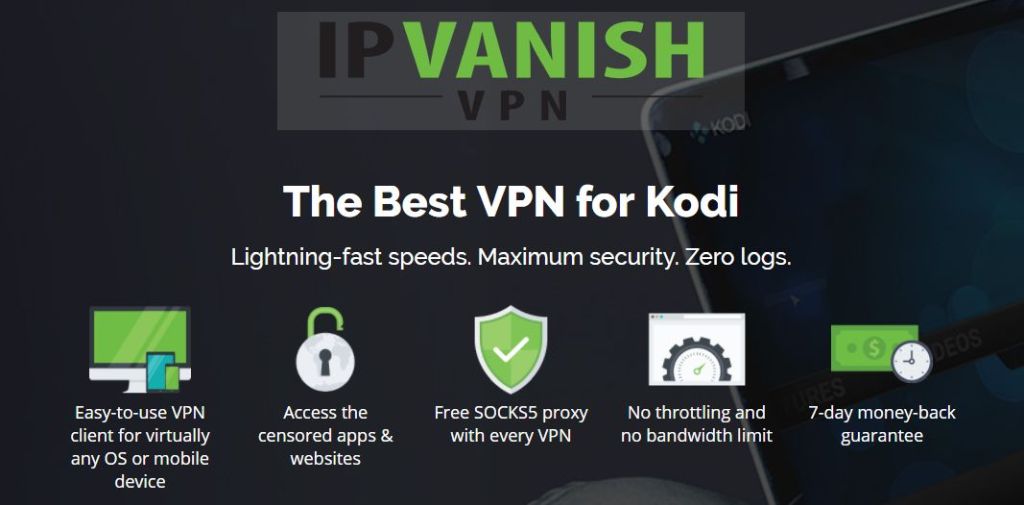
最も人気のあるVPNプロバイダーをテストしましたが、Kodiユーザーへの推奨事項は間違いありません IPVanish。世界中のサーバーで、速度制限やスロットル、無制限の帯域幅、無制限のトラフィック、厳格なロギングなしポリシー、および多くのプラットフォームで利用可能なクライアントソフトウェアにより、IPVanishは優れたパフォーマンスと価値を提供します。
*** IPVanishは7日間の返金保証を提供しています。つまり、1週間でリスクなしでテストできます。その点に注意してください 中毒性のヒント読者はここでIPVanishの年間計画で60%を大幅に節約できます、月額料金を月額4.87ドルまで引き下げます。
3Dビデオの説明
スクリーンは、あらゆるタイプのスクリーンであり、二次元オブジェクト。それについてできることは何もありません。一方、私たちの視界は三次元システムです。そのため、人々が長い間2Dデバイスを使用して3D画像をレンダリングする方法を探していたのは驚くことではありません。テクノロジーは現在と同じように進歩しており、2Dスクリーンで許容可能な3D錯覚をレンダリングするために必要なものはすべて揃っています。
使い方
人間の視覚を立体化するのは私たちは世界を2つの目で見ているという事実。そして、それぞれの目は、私たちの脳が三次元と解釈する異なる視点を持っています。 3Dをシミュレートするには、2つの異なる画像を表示する方法を見つける必要があります(各目に1つ)。各目が表示されるはずの画像のみを表示するようにします。これは通常、左目と右目の画像が画面上に非常に高速に表示されるため、各目が何をすべきかを見ることができる何らかの種類の3Dメガネを使用して実現されます。
3Dコンテンツを視聴するために必要なもの
3Dを楽しむには基本的に3つのことが必要です自宅でのコンテンツ。まず、3D対応のテレビ、コンピューターモニター、またはプロジェクターが必要です。今日、3D TVはかつてないほど手頃な価格になりました。そしてもちろん、3Dテレビには2Dビデオも表示されるため、3D専用の専用テレビは必要ありません。
もう1つ必要なのは、3Dメガネです。 もちろん、視聴者ごとに1つ必要です。また、3Dメガネだけではありません。テレビの技術と一致する必要があります。ご存知のように(しゃれは意図していません)、テレビメーカーごとに異なるシステムを使用して、それぞれの目に見えるものを制御しています。
最後に必要なものは、おそらく最も重要なのは3Dコンテンツです。これらのソースは多すぎません。最も明らかなのはおそらく3D Blurayディスクです(ちなみに、これには3D Blurayプレーヤーが必要です)。また、いくつかのデジタル形式の3Dムービーを取得することもできます。これは、本日発表するKodiアドオンが提供するものです。 3Dデジタルムービー形式はいくつかありますが、3Dディスプレイはそれらすべてをサポートします。
3Dムービーのトップ4アドオン
最高のKodiシーンを検索しました3D映画のソース。私たちが見つけたのは、3Dコンテンツのみを提案する3D固有のアドオンがないことです。とにかく利用可能なコンテンツがそれほど多くないので理にかなっています。専用の3Dアドオンはおそらく薄いものです。
いくつかのオールインワンアドオンが見つかりました素晴らしい3Dコンテンツ。提案されたコンテンツの品質、量、および多様性に基づいて、最適な4つを選択しました。また、それらがすべて積極的に開発されているアドオンであることも確認しました。しばらくそこにいたものもあれば、新しいものもありますが、すべて3Dタイトルが豊富に揃っています。
1. UK Turkプレイリスト
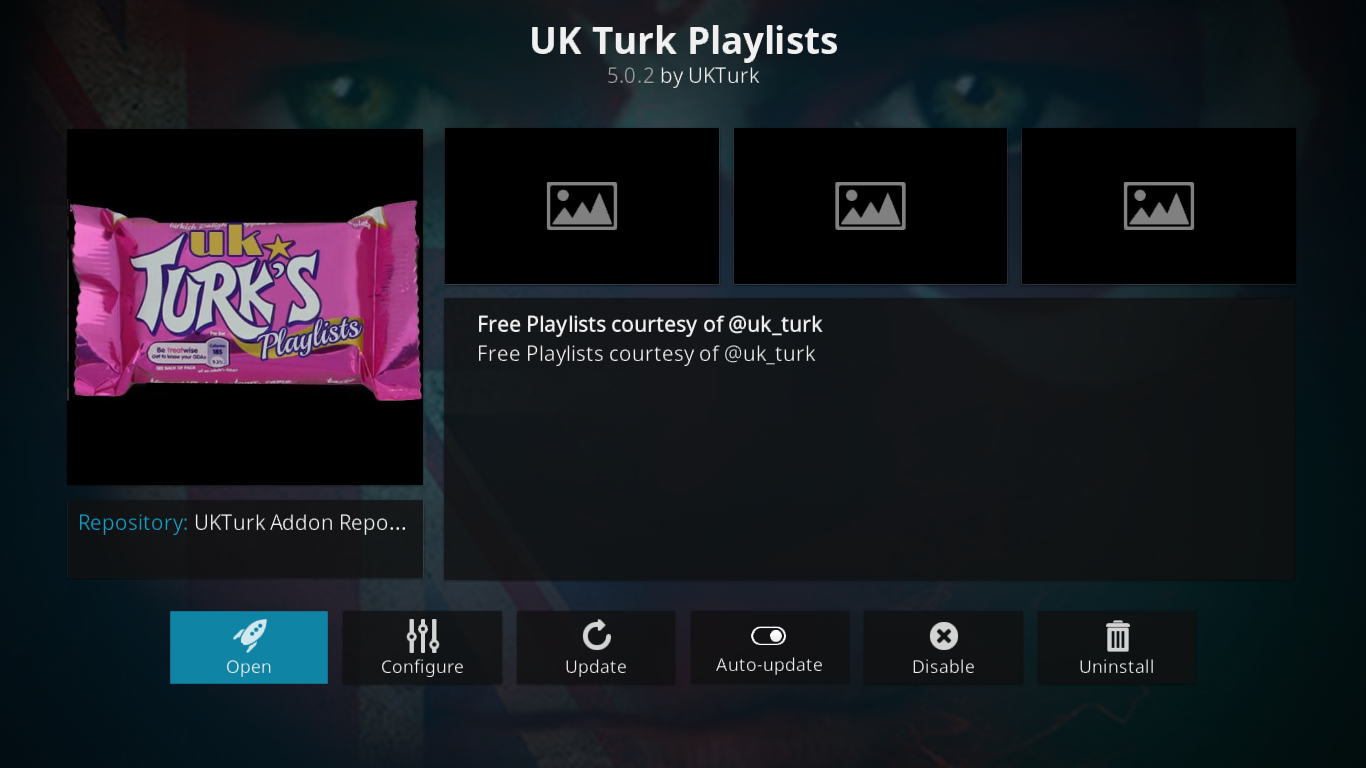
UK Turk Playlistsアドオンは、しばらくすると、Kodiコミュニティの間で非常に高い評価を得ました。これは、これらのオールインワンアドオンの1つで、すべてが少しあります。映画やテレビ番組、ライブIPTVなどがあります。その名前から推測できるように、アドオンにはイギリスとトルコの強い味があります。
UK Turkプレイリスト3Dコンテンツ
UK Turkプレイリストの3D映画は、 映画 メインメニュー項目、さらに下に 3Dおよび4Kムービー。セクションを開くと、長い300近い映画のリスト。セクションの見出しが示すように、そこには4Kと3Dの両方の映画があります。これらはすべて、最初に3D映画、次に4K映画の2つの小見出しにきちんと整理されています。全体として、165の3Dタイトルがあります。年代順に配置されているようで、最新のものが最上部近くにあります。最古の3Dタイトルは1986年のトップガンです。
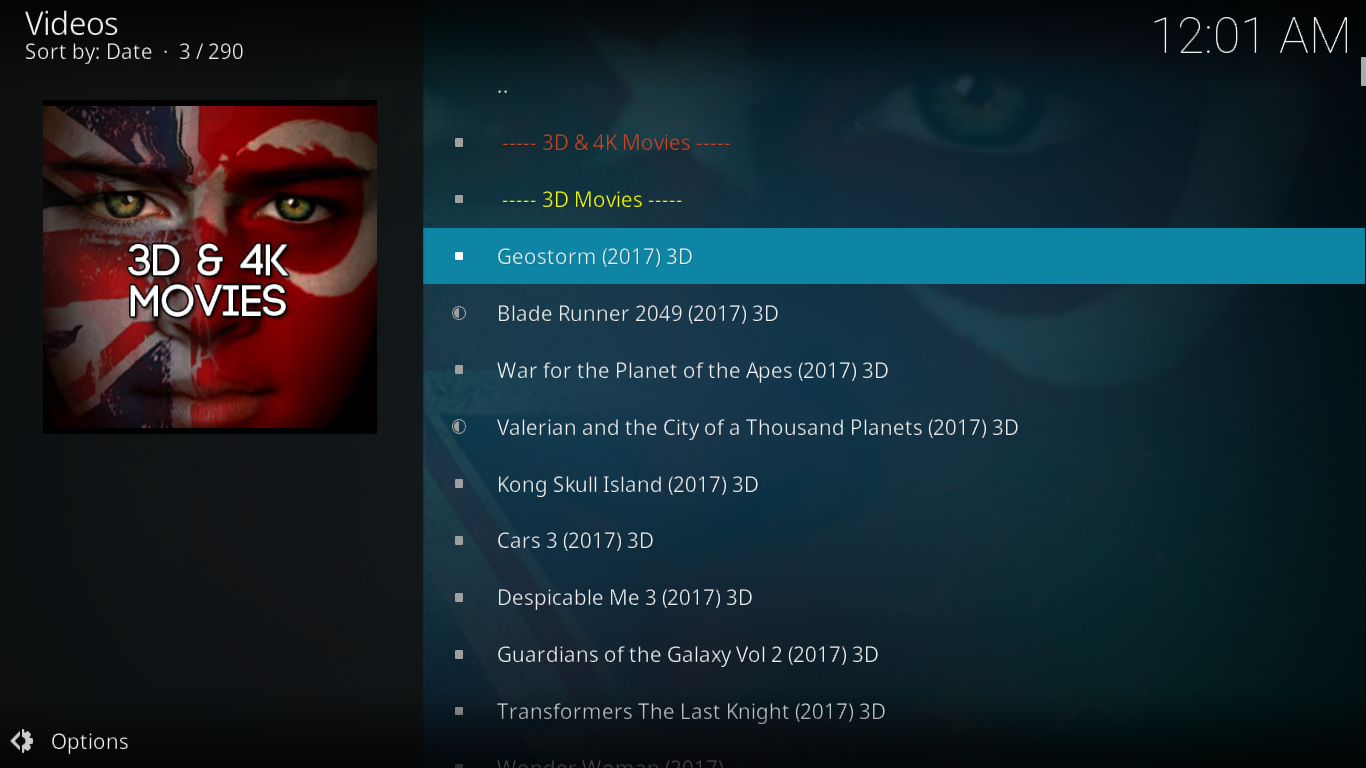
UK Turkプレイリストアドオンのその他の興味深い機能
映画を見るとき、このアドオンには35カテゴリ。また、テレビ番組、スポーツ、漫画、ドキュメンタリーのスタンドアップコメディ、コンサート、フィットネス、トルコ語のコンテンツカテゴリがいくつかあります。また、食品コンテンツ、CCTVフィード、ラジオ局、およびアドオンの中で最高のライブIPTVセレクションの1つもあります。
UK Turk Playlistsアドオンの詳細については、必ず最近の記事をお読みください。 Kodi、Working Sources、Repos用のUK Turk Playlistsアドオンをインストールする.
UK Turk Playlistsアドオンのインストール方法
- コディから始まる ホーム画面、 クリック システム設定アイコン。画面の左上にある小さな歯車です。
- から システム設定画面、クリック ファイルマネージャー.
- ダブルクリック ソースを追加 左ペインでクリックします <なし>.
- 次のソースURLを入力します。 https://addoncloud.org/ukturk/install そしてクリック OK.
- 下のボックスに「このメディアソースの名前を入力してください「、名前を入力 英国トルコ人 そしてクリック OK.
- すべてが正しいことを確認し、クリックします OK 新しいソースを保存します。
- コディに戻る ホーム画面、クリック アドオン 左ペイン。
- クリック アドオンブラウザアイコン 画面の左上にあります。開いた箱のように見えます。
- クリック zipファイルからインストール.
- 次に、 英国トルコ人 追加されたばかりのソース。
- クリック repository.ukturk-1.0.7.zip リポジトリのインストールを開始します。
- 画面の右上にあるメッセージは、リポジトリのインストールが成功したことを確認します。
- あなたがまだいる間に アドオンブラウザ画面、cなめる リポジトリからインストール.
- クリック UKTurkアドオンリポジトリ。次に、ビデオアドオンをクリックし、最後にクリックします 英国トルコ人プレイリスト.
- 形成する UK Turk Playlistsアドオン情報ページ、 クリック インストールボタン 右下でアドオンのインストールを開始します。
- 各依存関係がインストールされると、画面の右上にいくつかのメッセージが点滅し、その後、 UK Turk Playlistアドオン 正常にインストールされました。
2. BoBアンリーシュド
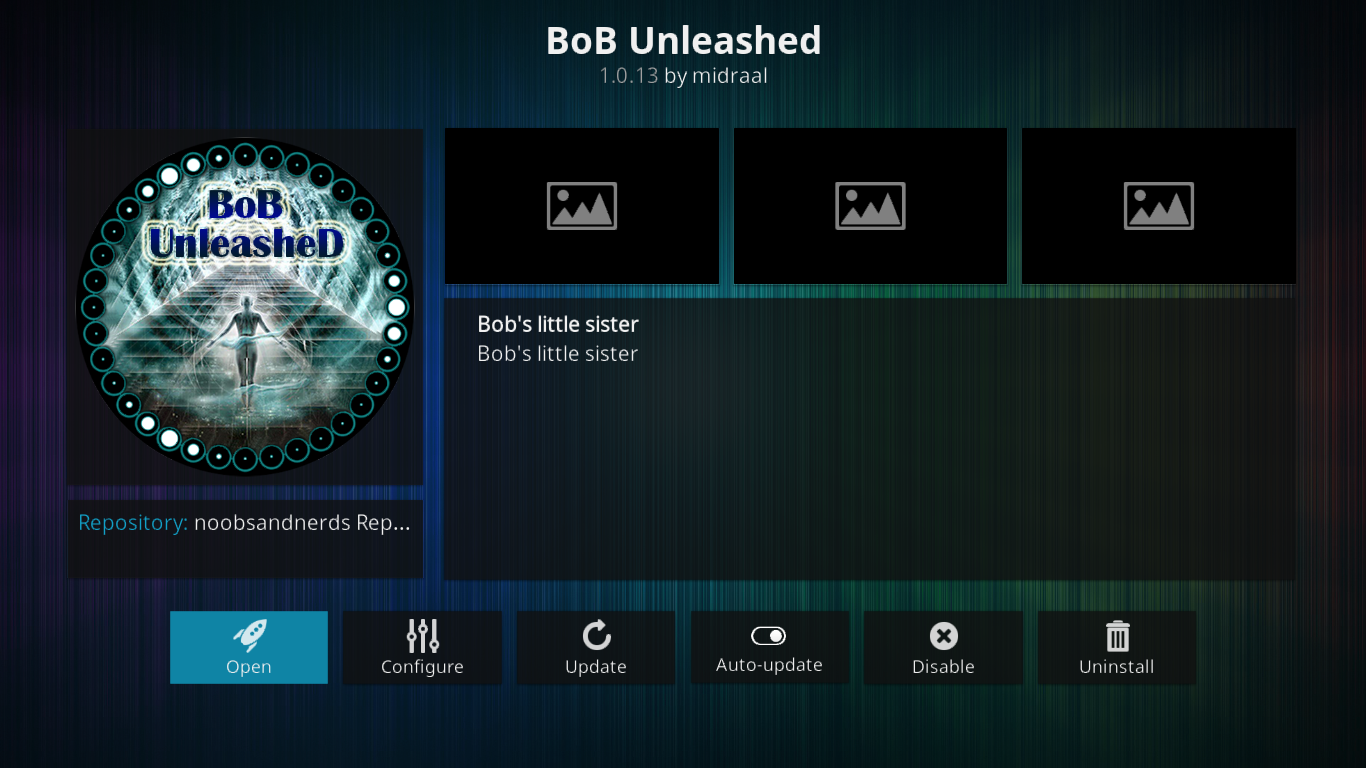
BoB UnleashedはBoB Unlimitedの子孫であり、それ自体は、BoBアドオンから派生しています。これはすべて、これは初心者ではないと言うことです。これは、前のものとは非常に異なるものの、別のオールインワンアドオンです。その編成はやや混乱し、コンテンツの検索には問題が生じる可能性がありますが、多様性に関しては、1つの優れたアドオンです。
BoB Unleashed 3Dコンテンツ
3D映画はボブのかなり奥深くに隠されています解き放たれた。 Thunderセクション、次にMovies、最後に3D Moviesを開く必要があります。見つけることができるのは、すべて3Dの200近い映画の非常にアルファベット順のリストです。

BoB Unleashedアドオンのその他の興味深い機能
どこから始めますか? これは、多くの異なるサブセクションを持つ大きなアドオンです。それらのいくつかは、アドオン内のアドオンのようなものです。ミュージックテレビ、ドキュメンタリー、子供向けコンテンツがあります。女性向けコンテンツ、ボックスセットなどがあります。また、他の開発者が作成したセクションがあり、それぞれにサブセクションと多様性があります。
このアドオンについて詳しく知りたい場合は、最近、それに関する記事を公開しました。 BoBはアドオンを解き放ち、Kodiの力を解き放ちます.
BoB Unleashedアドオンのインストール方法
- コディから始まる ホーム画面、 クリック システム設定アイコン。画面の左上にある小さな歯車です。
- から システム設定画面、クリック ファイルマネージャー.
- ダブルクリック ソースを追加 左ペインでクリックします <なし>.
- 次のソースURLを入力します。 http://noobsandnerds.com/portal そしてクリック OK.
- ソースに意味のある名前を付ける必要があります。デフォルトより良いもの ポータル。下のボックスに「このメディアソースの名前を入力してください「、名前を入力 ナン (Noobs and Nerdsの場合、リポジトリの名前)をクリックします OK.
- すべてが正しいことを確認し、クリックします OK もう一度新しいソースを保存します。
- コディに戻る ホーム画面、クリック アドオン 左ペイン。
- クリック アドオンブラウザアイコン 画面の左上にあります。開いた箱のように見えます。
- クリック zipファイルからインストール.
- 次に、 ナン 追加されたばかりのソース。
- クリック repository.noobsandnerds-2.3.2.zip、リポジトリのインストールを開始します。
- 画面の右上にあるメッセージは、リポジトリのインストールが成功したことを確認します。
- あなたはまだ上にいるはずです アドオンブラウザ画面 そう cなめる リポジトリからインストール.
- クリック Noobs and Nerds Repository。次に、クリックします ビデオアドオン そして最後に、クリック BoBアンリーシュド.
- 形成する BoB Unleashedアドオン情報ページ、 クリック インストールボタン 右下でアドオンのインストールを開始します。
- 画面の右上にある最終メッセージを待って、 BoBアンリーシュド アドオンが正常にインストールされました。
3.ピラミッド
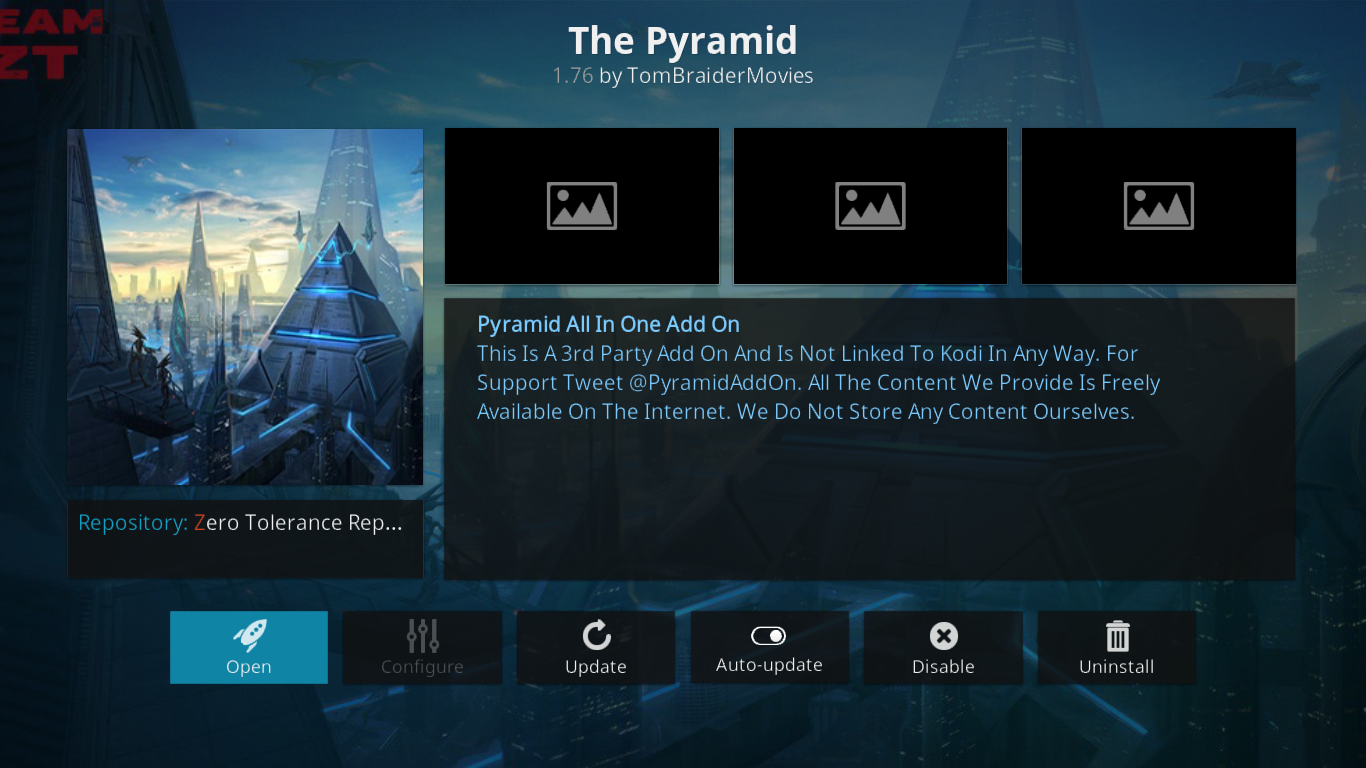
Tom BraiderのPyramidアドオンもしばらくの間。他のほとんどのオールインワンアドオンと同様に、これはすべてを少し組み合わせています。 Pyramidアドオンには、オンデマンドの映画、テレビ番組、ドキュメンタリーがあります。また、英国風のスポーツとライブIPTVもあります。キッズゾーンとKodiゾーンもあり、ハウディガイド、チュートリアル、レビューなど、Kodiに関するあらゆる種類のビデオを見つけることができるユニークな機能です。
Pyramid 3Dコンテンツ
最初にThe Pyramidで3D映画を見つけますメインメニューの[ムービーゾーン]をクリックし、[3Dムービー]をクリックします。選択範囲は200タイトル近くです。リストはアルファベット順になっており、他のアドオンが持っているより多くのアニメーション映画が含まれているようです。
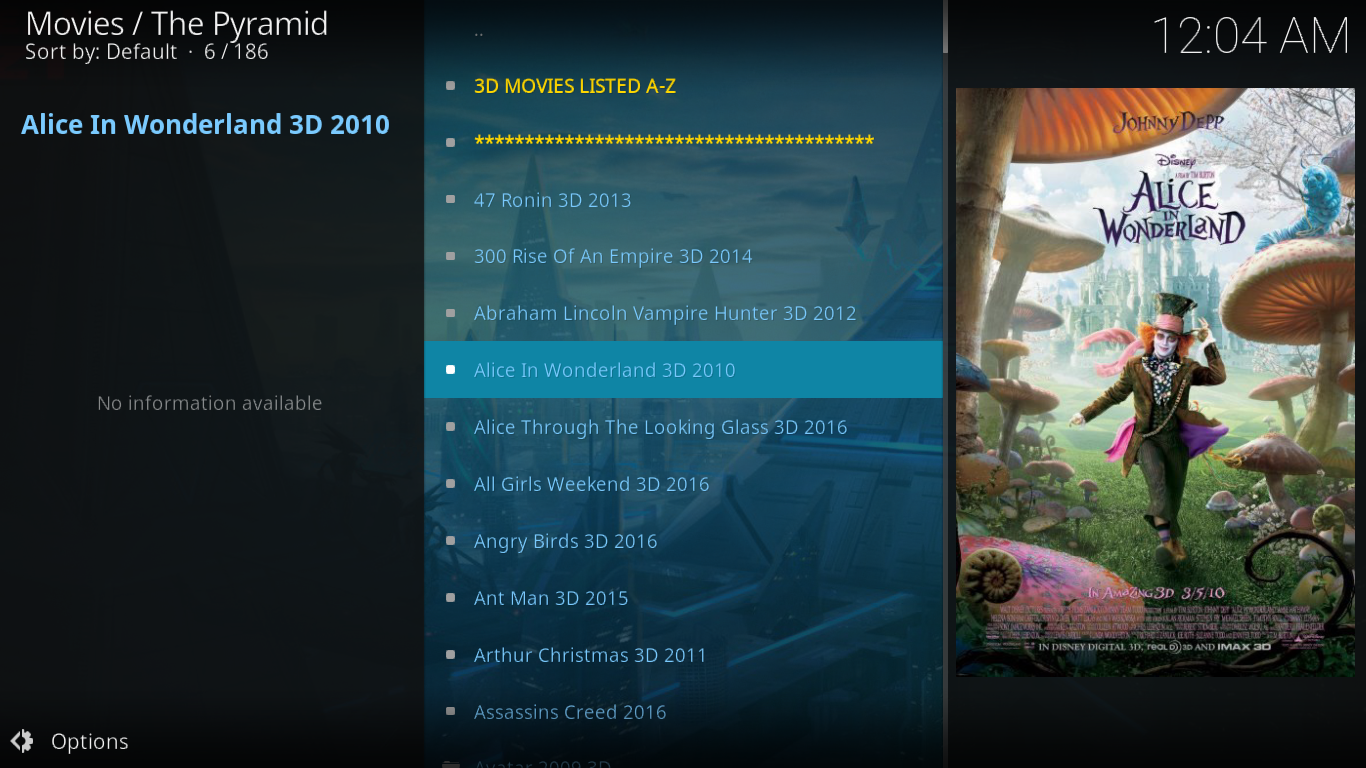
Pyramidアドオンのその他の興味深い機能
Pyramidは包括的なオールインワンアドオンです。 映画、テレビ番組、スポーツ、子供向けコンテンツ、音楽、ドキュメンタリー、ラジオ局など、通常のものがすべて揃っています。そして、ユニークな機能であるKodi Zoneには、Kodiについての何百ものビデオが含まれています。チュートリアル、アドオンレビューなどがあります。
タイトルの最近の記事を読む Kodi向けPyramidアドオン—インストールとガイド付きツアー このアドオンの詳細については。
Pyramidアドオンをインストールする方法
- コディから始まる ホーム画面、 クリック システム設定アイコン。画面の左上にある小さな歯車です。
- から システム設定画面、クリック ファイルマネージャー.
- ダブルクリック ソースを追加 左ペインでクリックします <なし>.
- 次のソースURLを入力します。 http://repozip.teamzt.seedr.io/ そしてクリック OK.
- 下のボックスに「このメディアソースの名前を入力してください「、名前を入力 ZT (これはリポジトリの名前であるゼロトレランスの略です)をクリックします OK.
- すべてが正しいことを確認し、クリックします OK もう一度新しいソースを保存します。
- コディに戻る ホーム画面、クリック アドオン 左ペイン。
- クリック アドオンブラウザアイコン 画面の左上にあります。開いた箱のように見えます。
- クリック zipファイルからインストール.
- 次に、 ZT 追加されたばかりのソース。
- クリック repository.zt-2.0.zip、それにより、リポジトリのインストールが開始されます。
- 画面の右上にあるメッセージは、リポジトリのインストールが成功したことを確認します。
- あなたはまだ上にいるはずです アドオンブラウザ画面 そう cなめる リポジトリからインストール.
- クリック ゼロトレランスリポジトリ。次に、クリックします ビデオアドオン そして最後に、クリック ピラミッド.
- 形成する Pyramidアドオン情報ページ、 クリック インストールボタン 右下でアドオンのインストールを開始します。
- 画面の右上付近にメッセージが短時間表示され、最後のメッセージが ピラミッド アドオンが正常にインストールされました。
4.覇権
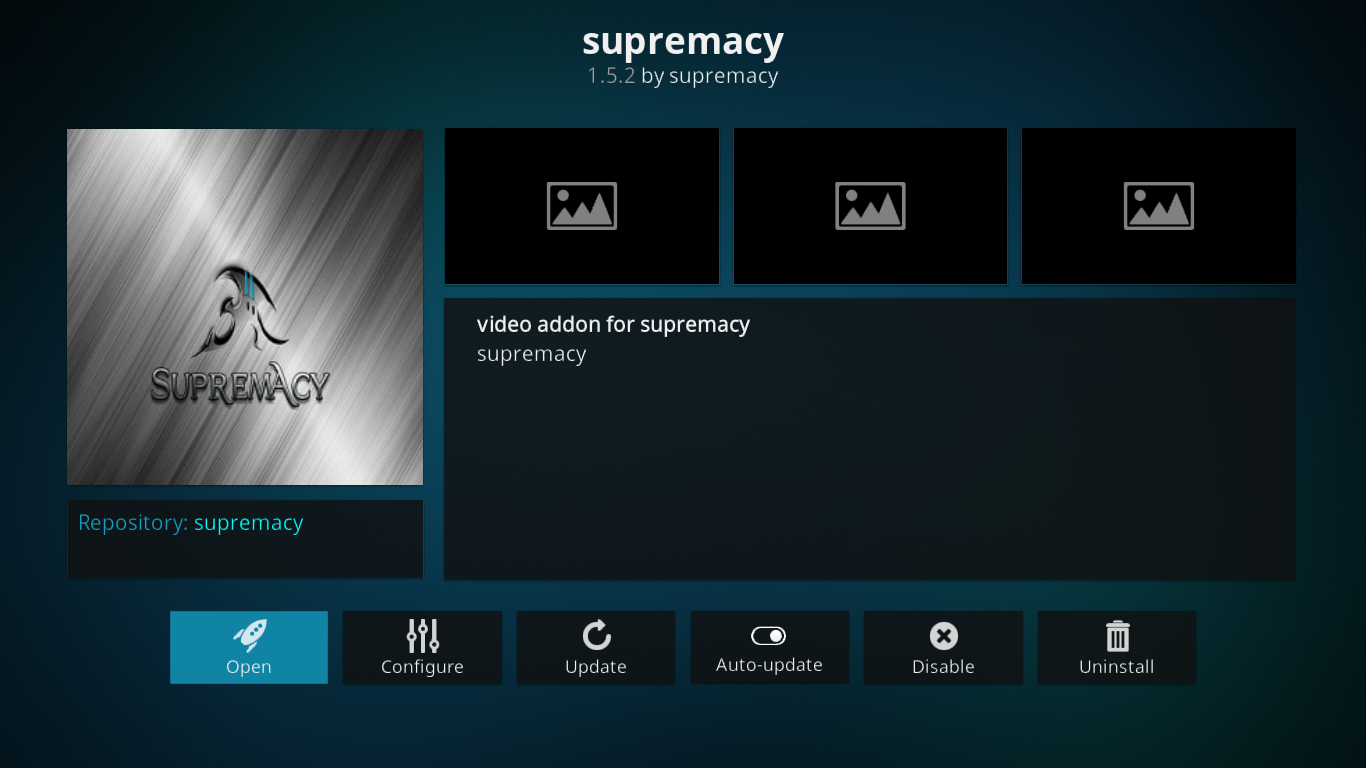
今日の多くのアドオンは、フォークまたは派生物です。他のアドオン。これは、Supremacyアドオン、オールインワンアドオンの場合ではありません。それはすべてオリジナルであり、したがって、他のアドオンに似ていません。映画やテレビ番組だけでなく、スポーツ、ライブIPTV、子供向けコンテンツなども提供しています。 Supremacyの開発者であり、SupremacyリポジトリでホストされているSupremacyアドオンは、最高のものです。
至高の3Dコンテンツ
Supremacyで3D映画を見つけることは不可能でしたより簡単に。メインメニューに3Dフィルムセクションがあります。 80以上のタイトルがあるため、3Dムービーの最大のソースではないかもしれませんが、他のアドオンにはないタイトルがいくつかあります。
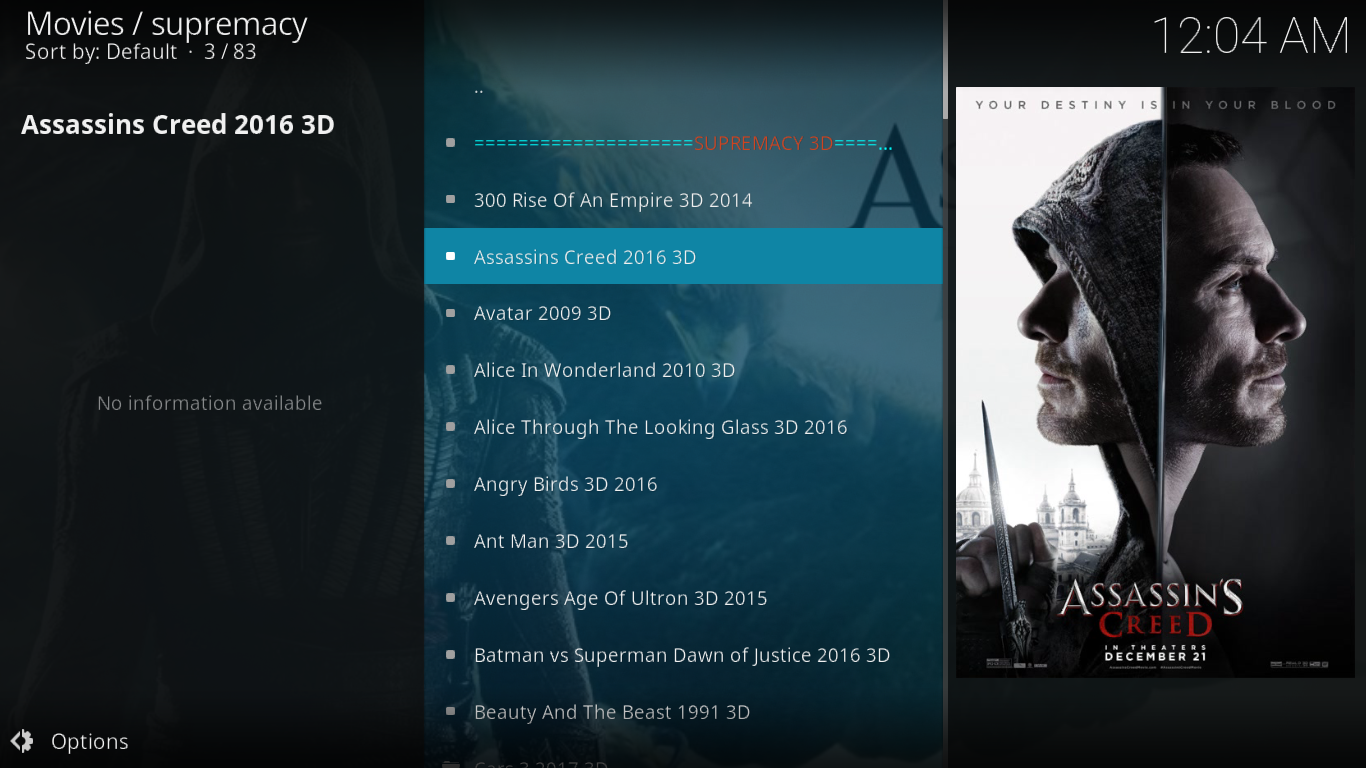
Supremacyアドオンの他の興味深い機能
Supremacyアドオンのコンテンツの種類は広範囲。通常の映画やテレビ番組だけでなく、子供向け映画や子供向けテレビも必要です。アドオンにはスポーツ、カラオケ、ドキュメンタリー、4K映画の素晴らしいセレクションがあります。
Supremacyアドオンは、最近の記事の主題でした。 Supremacy Kodiアドオン—インストールとガイド付きツアー。このアドオンの詳細については、こちらをお読みください。
Supremacyアドオンのインストール方法
- コディから始まる ホーム画面、 クリック システム設定アイコン。画面の左上にある小さな歯車です。
- から システム設定画面、クリック ファイルマネージャー.
- ダブルクリック ソースを追加 左ペインでクリックします <なし>.
- 次のソースURLを入力します。 http://supremacy.org.uk/zip/repo/ そしてクリック OK.
- 下のボックスに「このメディアソースの名前を入力してください「、交換 レポ などのより意味のある名前で 至高 そしてクリック OK.
- すべてが正しいことを確認し、クリックします OK もう一度新しいソースを保存します。
- コディに戻る ホーム画面、クリック アドオン 左ペイン。
- クリック アドオンブラウザアイコン 画面の左上にあります。開いた箱のように見えます。
- クリック zipファイルからインストール.
- 次に、 至高 追加されたばかりのソース。
- クリック repository.supremacy-1.5および それから repository.supremacy-1.5.zip、リポジトリのインストールを開始します。
- 画面の右上にあるメッセージは、インストールが成功したことを確認します。
- あなたはまだ上にいるはずです アドオンブラウザ画面 そう cなめる リポジトリからインストール.
- クリック 至高、その後 クリック ビデオアドオン そして最後に、クリック 至高.
- 形成する 至高アドオン情報ページ、 クリック インストールボタン 右下でアドオンのインストールを開始します。
- 画面の右上を見て、最終的なメッセージを確認してください。 至高 アドオンが正常にインストールされました。
3D映画に最適なアドオンはどれですか?
これは難しい質問です。 3Dムービーの4つの提案リストをそれぞれ調べた後、その結論に達しました。 3Dコンテンツのみに基づいているため、最適なアドオンはありません。 3Dムービーを完全に選択するには、おそらく4つすべてをインストールする必要があります。それぞれには、他のすべてにないいくつかのユニークなタイトルがあります。
そして、評価を他の3D映画よりもコンテンツが多いため、明確な勝者はいません。それはすべてあなたが好きなものに依存します。あなたの最善の策は、おそらく彼ら全員に試してみて、あなたが好むものを見てもらうことです。
結論として
最高であることがわかったものを紹介します3Dムービー用の4つのKodiアドオン。他にもたくさんありますが、見つかったものが最高の価値をもたらすと思います。これらはすべて、何時間ものエンターテイメントを提供する多目的アドオンです。
あなたはどう? 3D映画用のお気に入りのアドオンは何ですか?あなたはそれについて何が一番好きですか?また、推奨されるアドオンのインストールまたは使用に関して問題がありますか。以下のコメントを使用して考えを共有してください。













コメント